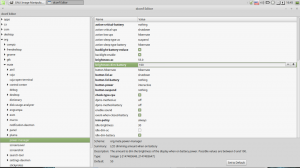Microsoft telah secara resmi mengumumkan komentar teks untuk penampil PDF Edge
Kemampuan untuk menambahkan catatan ke pilihan untuk file PDF ada untuk beberapa waktu di Canary build dari Microsoft Edge. Namun, baru hari ini perusahaan secara resmi mengumumkannya, dan membagikan beberapa detail tentang cara kerjanya.
Jika Anda memilih beberapa teks dalam file PDF, Anda dapat mengklik kanan pada pilihan tersebut dan menambahkan komentar padanya. Antarmuka pengguna seperti catatan tempel akan memungkinkan Anda untuk mengekspresikan beberapa ide mengenai pilihan yang ingin Anda ingat.
Berikut tampilannya:
Saat Anda mengklik Tambahkan komentar entri, itu akan membuka dialog berikut:
Di sana, Anda dapat mengetik beberapa catatan, dan itu akan dilampirkan ke pilihan setelah Anda mengklik ikon tanda centang.
Pilihan akan menjadi disorot. Anda dapat membuka catatan terlampir dengan mengklik kanan pada sorotan dan kemudian memilih Buka komentar dari menu konteks.
Microsoft catatan berikut mengenai penambahan baru ini.
Sebuahkemampuan untuk menambahkan komentar teks pada PDF dokumen adalah salah satu fitur kami
menyediakanD untuk pembaca PDF di Microsoft Edge lama.Kami telah mendengar umpan balik bahwa beberapa dari kamu rindu ini fitur yang berguna,jadi we dengan senang hati mengumumkan bahwa kami membawa dia kembali ke Microsoft Edge!Berikut adalah bagaimana Anda dapat mengakses fungsi ini di Canary dan Dev versi terbaru.
Setelah Anda selesai menambahkan komentar Anda pada dokumen, Anda dapat menyimpan dokumen sehingga komentar Anda disimpan sebagai bagian dari dokumen. kamuAnda dapat mengakses komentar kapan saja nanti dengan membuka diselamatkan dokumen di Microsoft Edge.
Microsoft mendorong Orang Dalam untuk meninggalkan umpan balik mereka tentang fitur catatan PDF.